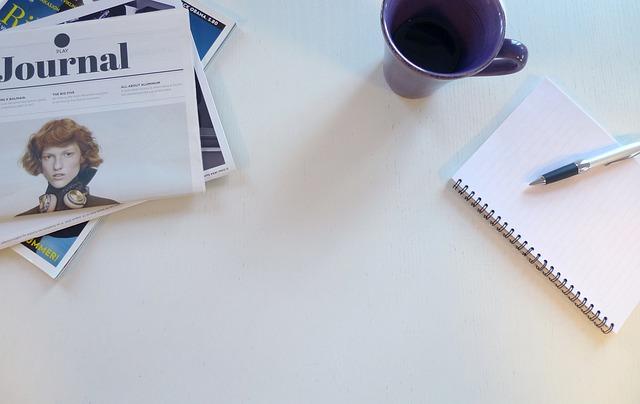随着信息技术的快速发展,办公自动化软件已经成为企业日常工作中不可或缺的工具之一。Word作为其中的佼佼者,凭借其强大的文字处理功能,赢得了广泛的应用。然而,在实际工作中,我们常常会遇到需要将多个Word文档合并为一个文档的需求。本文将深入解析Word文档合并的技巧与策略,帮助读者**地完成这一任务。
一、Word文档合并的基本方法
1.使用插入功能
将多个Word文档合并,最简单的方法是使用插入功能。具体操作如下
(1)打开一个Word文档,作为合并后的主文档。
(2)点击插入菜单,选择文件选项。
(3)在弹出的对话框中,找到需要合并的Word文档,选中后点击插入按钮。
(4)重复以上步骤,将所有需要合并的文档插入到主文档中。
2.使用合并文档功能
Word2016及以上版本提供了合并文档功能,可以更方便地合并多个文档。具体操作如下
(2)点击审阅菜单,选择比较选项。
(3)在弹出的菜单中,选择合并选项。
(4)在弹出的对话框中,选择需要合并的文档,点击确定按钮。
二、Word文档合并的技巧与策略
1.保持文档格式一致
在合并多个Word文档时,保持文档格式一致是非常重要的。为了实现这一点,我们可以采取以下策略
(1)在合并前,检查并调整每个文档的字体、字号、行间距等格式,使其保持一致。
(2)使用样式功能,为文档中的各个元素(如、正文、表格等)设置统一的样式。
(3)在合并后,对整个文档进行格式检查,确保格式一致。
2.处理重复内容
在合并多个文档时,可能会出现重复内容。为了保持文档的简洁性,我们需要对重复内容进行处理。以下是一些建议
(1)在合并前,对每个文档进行审查,删除重复的内容。
(2)在合并后,使用Word的查找功能,查找重复的词语或句子,并将其删除或替换。
3.优化文档结构
合并后的文档结构可能会显得混乱,我们需要对其进行优化。以下是一些建议
(1)使用Word的功能,为文档设置清晰的层级结构。
(2)在合并后,对文档进行梳理,调整段落顺序,使其更加条理清晰。
(3)添加目录或大纲,方便读者快速浏览文档。
4.保持文档的可编辑性
在合并文档时,我们需要注意保持文档的可编辑性。以下是一些建议
(1)在合并前,确保每个文档的修订模式已关闭。
(2)在合并后,对文档进行审查,确保没有遗漏的修订内容。
(3)使用Word的保护文档功能,限制他人的编辑权限。
三、总结
Word文档合并是办公自动化中的一项常见任务。通过掌握本文所述的技巧与策略,我们可以**地完成文档合并工作,提高工作效率。在实际操作中,我们需要注意保持文档格式一致、处理重复内容、优化文档结构以及保持文档的可编辑性,从而确保合并后的文档质量。
在未来的工作中,随着办公软件的不断发展,Word文档合并的技巧与策略也将不断更新。我们需要不断学习,掌握最新的技术,以适应日益复杂的工作需求。